Сейчас мы сталкиваемся с обилием рекламы на интернет-сайтах, которая мешает чтению и просмотру контента, поэтому многие ставят себе блокировки рекламы. Проще всего сейчас заблокировать рекламу с помощью бесплатной программы Ad Block. Тем не менее некоторые сайты требуют, чтобы вы просматривали их рекламу – в этих случаях для пользователей с блокировкой контент либо ограничен, либо и вовсе недоступен. Как брать блокировку рекламы? Инструкции для разных браузеров вы найдете в этой статье.
Как убрать блокировку рекламы в Google Chrome?
Браузером Google Chrome пользуются многие из нас. Он отличается интуитивно понятным интерфейсом, благодаря чему отключить блокировку рекламы для этого браузера совсем нетрудно. Воспользуйтесь короткой пошаговой инструкцией:
- Сначала найдите значок Ad Block в правом верхнем углу экрана. Он представляет собой белую ладонь на красном фоне, расположенную сразу после командной строки браузера. Кликните по этому значку правой кнопкой мыши.
- Вам откроется меню программы. В первом же пункте после счетчика заблокированных рекламных объявлений вы увидите функцию приостановки. Выбрав этот пункт, вы сможете отключить программу на неопределенное время. В любой момент вы также легко сможете включить Ad Block снова.
- Обратите внимание на другие пункты в меню. Например, следующий пункт предлагает блокировать рекламу на данной странице. Вы, при желании, можете отключить блокировку для всех сайтов, кроме открытого вами.
- Если отмена блокировки вам нужна для чтения или просмотра конкретного материала, вы можете выбрать следующий пункт – сохранить блокировку, но отменить ее для конкретной страницы.
- Если вы часто пользуетесь одним сайтом, требующим отмены блокировки, вам подойдет последний пункт, позволяющий не запускать блокировку на страницах одного домена.

Как убрать блокировку рекламы в Mozilla Firefox?
Mozilla Firefox – это тоже достаточно популярный браузер, который стоит у многих пользователей. Здесь отмена блокировки производится почти точно так же, как и в браузере Google Chrome. Отменить блокировку вы сможете в несколько шагов:
- Кликните по значку. В данном браузере он отображается в виде букв ABP на красном фоне, благодаря которому он сразу заметен. Однако здесь он расположен не возле командной строки, а в самом углу.
- Кликните по этому значку, и перед вами откроется меню. Первый пункт позволяет отключить блокировку на всех страницах домена. Второй пункт позволяет открыть рекламу на странице. Третий пункт предлагает полное отключение Ad Block в этом браузере.
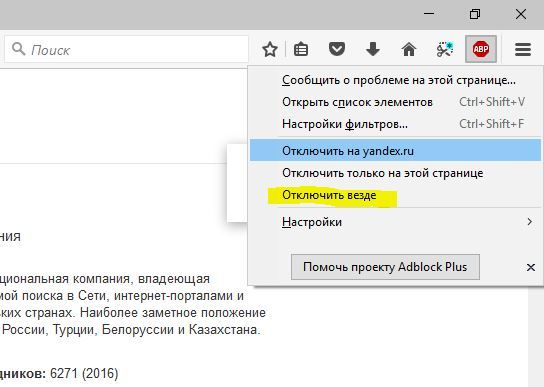
Как убрать блокировку рекламы в Internet Explorer?
Этот браузер установлен на каждом компьютере по умолчанию. Однако интерфейс у него менее наглядный и зачастую убрать блокировку рекламы затруднительно. Для отключения блокировки нужно открыть специальное меню. Сделать это можно следующим образом:
- Откройте меню “Сервис” в правом верхнем углу. Оно изображено в виде шестеренки, это самый крайний значок браузера.
- В этом меню выберите пункт “Настроить Надстройки”.
- В списке вы увидите программу Ad Block. Нажмите на нее, а затем “Отключить”.
- В строке состояния вы увидите, что блокировка отключена.

Реклама бывает очень раздражающей и мешает нам наслаждаться использованием интернета. Однако большинство сайтов работает только за счет рекламы, поэтому из-за блокировки они терпят убытки. Если конкретный сайт требует от вас отключить блокировку, это можно сделать в несколько кликов, не удаляя блокирующую программу полностью или даже не отключая ее для остальных сайтов.






























